Hogyan készítsünk címcímkéket Excellel

Bár a Microsoft Excelben nem igazán lehet címcímkéket készíteni, az Excel nagy segítség lehet, ha nagy mennyiségű vagy akár maroknyi címcímkét kell nyomtatnia. Miután beállította a kezdeti címlistát az Excelben, könnyedén módosíthatja, törölheti és kiegészítheti. Miután elkészítette ezt a címlistát, a Word segítségével gyorsan és egyszerűen nyomtathat címcímkéket belőle. Választhat, hogy kinyomtatja a teljes listához tartozó címcímkéket, vagy kiválaszthat csak néhány címzettet.
Amire szüksége lesz
- A Microsoft Word 2000 és 2007 közötti verziói
- A Microsoft Excel 2000 és 2007 közötti verziói
- Aver 5160 címcímkék vagy az Ön által választott címkék
- Nyomtató
1. lépés
Nyisson meg egy üres táblázatot. Hozza létre a következő fejléceket a táblázat első sorában:„Üdvözlet”, „Keresztnév” (és „Házastárs keresztneve”, ha szükséges), „Vezetéknév”, „Utcacím”, „Város/Állam” és „ Postai irányítószám." Szükség esetén további információkat is megadhat, például „Telefon” vagy „E-mail”.
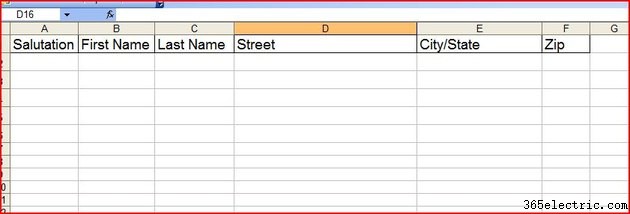
2. lépés
Adja meg azoknak a személyeknek a nevét, címét és egyéb adatait, akiknek címcímkét szeretne készíteni. Például az „Üdvözlet” oszlopba írja be a „Ms.” vagy "Dr. a személy megfelelő címét használva. Írja be a keresztneveket, vezetékneveket és így tovább. Ha végzett, mentse és zárja be az Excel munkalapot.

3. lépés
Nyisson meg egy üres Word dokumentumot. Ha Word 2003-at vagy korábbi verziót használ, lépjen az "Eszközök" menübe, mutasson a "Levelek és levelezések" pontra, majd kattintson a "Korvítvány" elemre. A Word 2007-ben kattintson a "Levelezések" fülre, és válassza a "Lépésről lépésre írt körlevél varázslót". Bármelyik verzióban megnyílik a „Korvítványvarázsló”.

4. lépés
A „Dokumentumtípus kiválasztása” alatt válassza a „Címkék” lehetőséget. Kattintson a "Tovább" gombra. Megnyílik a "Címkebeállítások" mező. A "Termékszám" listában válassza az "5160 - Cím" lehetőséget. Ha más címkét használ, keresse meg a termékszámot a listában. Kattintson az "OK" gombra. Kattintson a "Tallózás" gombra, és keresse meg a létrehozott Excel-táblázatot nevekkel és címekkel. A "Táblázat kiválasztása" mezőben kattintson az "OK" gombra. Válassza ki az Excel-táblázatban felsorolt személyeket, akiknek címcímkéket szeretne készíteni, vagy válassza ki az „Összes kijelölése” lehetőséget, és kattintson az „OK” gombra.

5. lépés
Kattintson a "Tovább:Címkék elrendezése" gombra. Kattintson a "Címblokk" gombra, hogy beszúrjon egy címblokkot az első címkére, majd kattintson a "Címkék frissítése" gombra. Kattintson a „Tovább” gombra a címkék előnézetének megtekintéséhez. Végezze el a szükséges módosításokat, majd kattintson a "Tovább" gombra az egyesítés befejezéséhez. Nyomtassa ki a címkéket a címkepapírra.
Tippek és figyelmeztetések
- Ha a címcímkék használata után visszaküldött leveleket vagy értesítéseket kap a címváltozásokról, azonnal módosítsa az Excel-táblázatot. Így a következő alkalommal, amikor címcímkéket kell készítenie, megfelelő információkkal fog rendelkezni.
